WordPress 6.0: En İyi 20 Yeni Özellik ve İyileştirme
Yayınlanan: 2022-05-24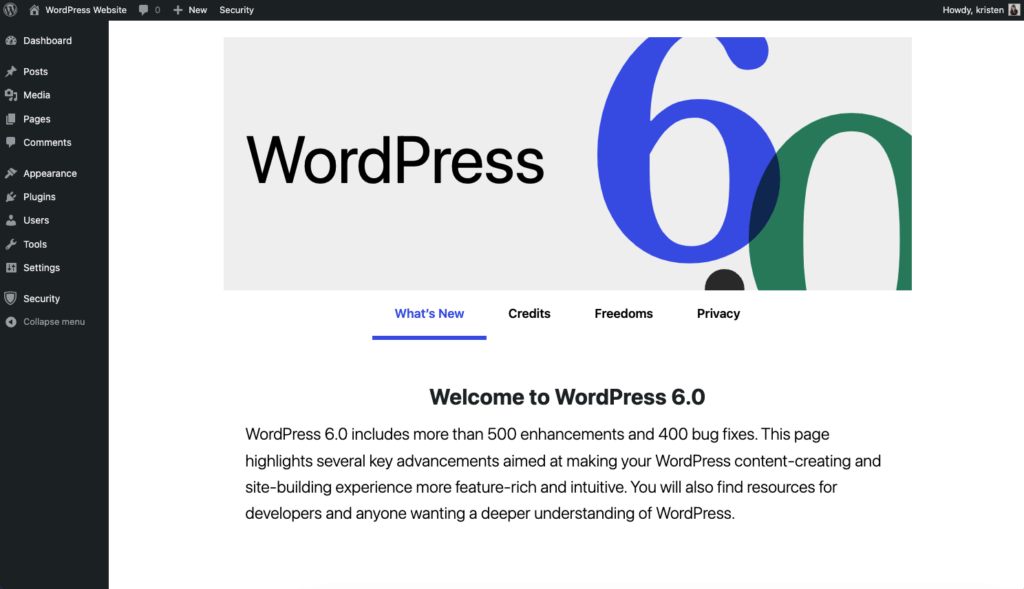
Güncellemeden Önce: Sitenizin Yedeklemesini Çalıştırmayı Unutmayın!
Blok Düzenleyici İyileştirmeleri
Blok Düzenleyici güncellemeleri, birkaç yeni blok dahil olmak üzere blok düzenleyici için yeni işlevler, düzeltmeler ve daha fazlasını getiriyor. WordPress 6.0, Gutenberg 12.1 – 13.0'dan WordPress çekirdeğine önemli eklemeler içeriyor.
1. Blok Kilitleme Kontrolleri
[Blok kilitleme kontrolleri] proje devrini basitleştirerek müşterilerinizin bu süreçte sitelerini kazara bozma endişesi olmadan yaratıcılıklarını serbest bırakmalarına olanak tanır.
WordPress 6.0 Karşılama Ekranı
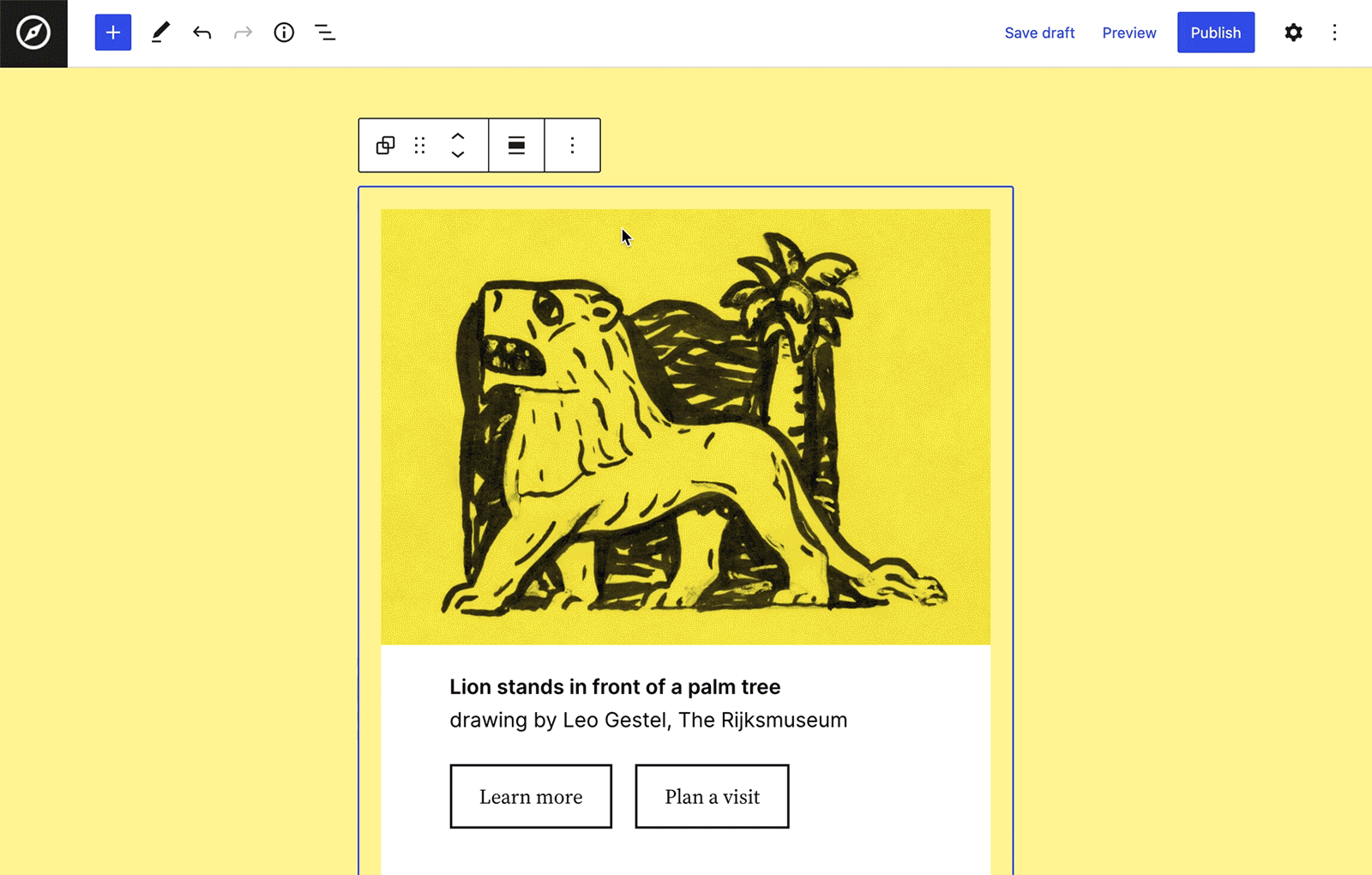
Sonuç olarak, Tam Site Düzenleme ile belirli blokların nasıl düzenlenebileceği konusunda daha fazla kontrole ihtiyaç vardır. Blok kilitleme, Post İçeriği gibi birçok temanın düzenlenemez hale getirmek isteyeceği site düzeyinde bloklarla özellikle kullanışlı olacaktır.
2. Birden Çok Blok Üzerinden Metin Seçin
Nihayet! Artık birden çok bloğa yayılan metni seçip kopyalayabilirsiniz. Blok düzenleyiciyi sık kullanıyorsanız, Gutenberg'in bir metin düzenleyici olarak her zaman iyi çalışmadığını bilirsiniz. Bu kullanılabilirlik geliştirmesi, blok düzenleyici olarak Gutenberg ile metin düzenleyici olarak Gutenberg arasındaki boşluğu kapatmak için gerekli bir değişikliktir.
“Bloklar, güçlü sayfa şekillendirme yetenekleri sağlarken, aynı zamanda seçim ve pano alanı için metinle rekabet eder. [Bu] blokların ve metnin sorunsuz bir şekilde bir arada bulunduğu bir editöre doğru atılmış bir adımdır.”
– Adam Zielinski, Gutenberg 13.0 Sürüm Notları
3. Liste Görünümü için İyileştirmeler
Liste görünümü daha iyi olmaya devam ediyor! Gutenberg 6.0, Liste Görünümü için blok düzenleyici deneyimini geliştirmek için birkaç iyileştirme içerir.
Yeni Klavye Kısayolları
Örneğin, yeni klavye kısayolları, aynı düzeyde birden çok blok seçmenize ve ardından onları hareket ettirmek için sürükleyip bırakmanıza olanak tanır.
Birden çok blok seçmek için klavye kısayolları şunlardır:
- Shift Tuşu + Tıklama
- Shift Tuşu + Yukarı/Aşağı ok
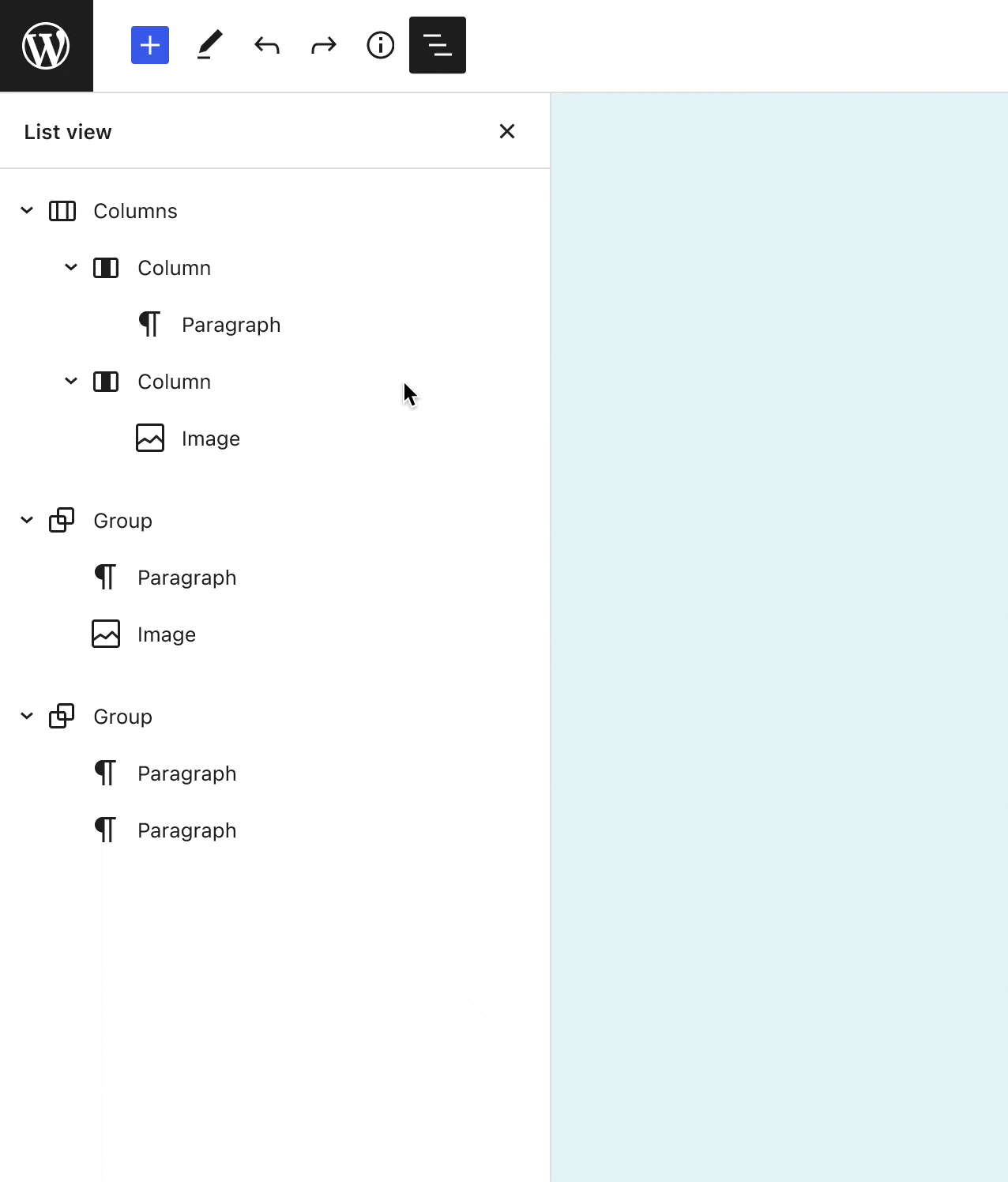
Ek olarak, bir gönderinin sonuna veya başına kadar liste görünümünde belirli bir bloğu seçmek artık daha kolay ve klavye dostu.
Çoklu blok seçimi için şunu kullanın:
- Shift Tuşu + Ana Sayfa ve Bitir tuşları
Liste Görünümü Şimdi Varsayılan Olarak Daraltılmış
Liste Görünümü artık varsayılan olarak daraltılmış olarak gelir ve bir blok seçtiğinizde otomatik olarak geçerli seçime genişler. Blok tabanlı içerik iç içe bloklara dayandığından, ilk liste görünümü deneyimindeki bu değişiklik çok daha az zorlayıcıdır.
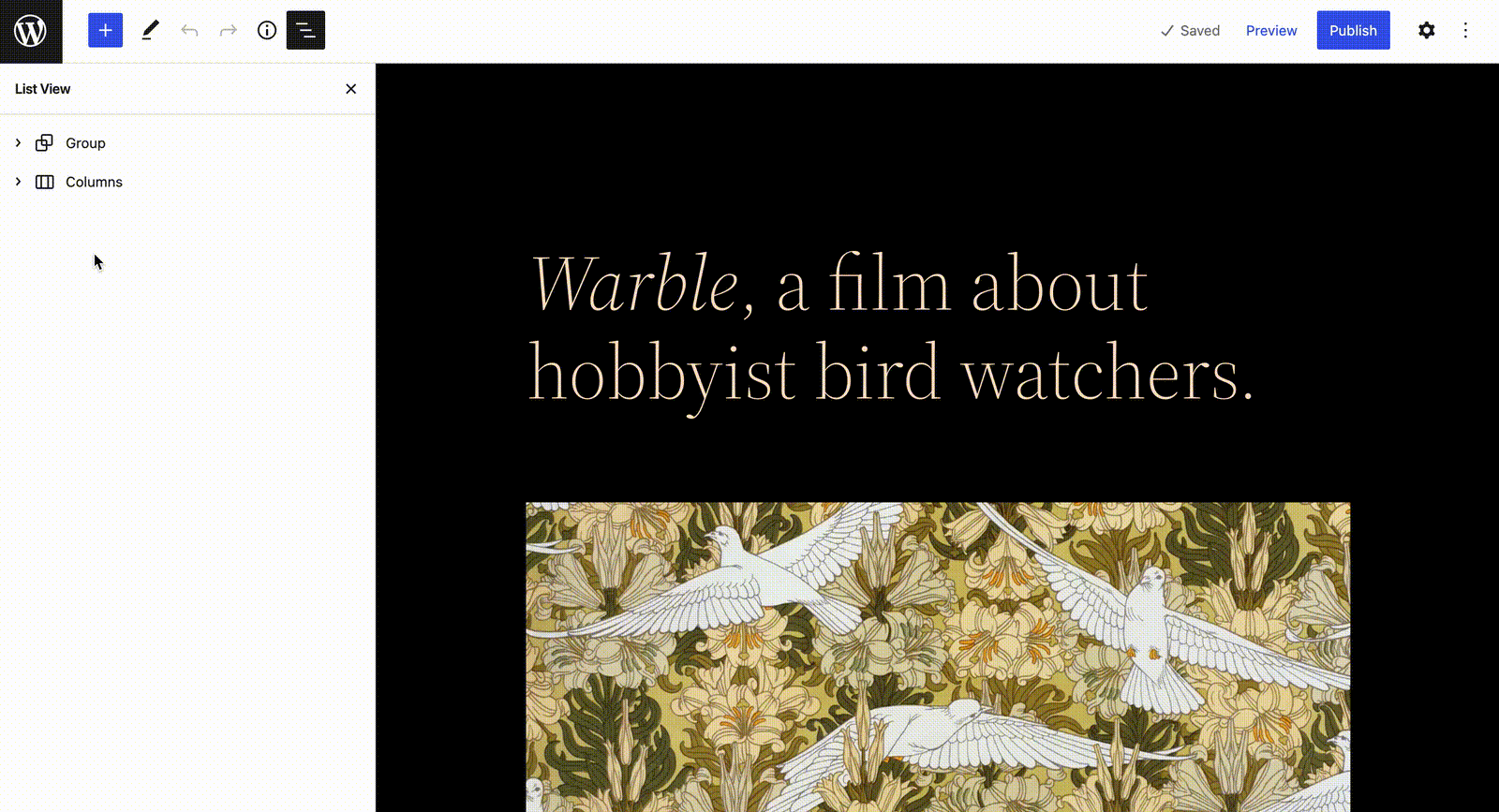
4. Yeni Renk Paneli ve İyileştirilmiş Renk Seçici
Tasarım araçları kenar çubuğundaki dağınıklığı azaltmak ve kullanıcı deneyimini iyileştirmek için WordPress 6.0, açılır menü tabanlı yeni bir renk seçici ekler. Yeni renk seçici, birkaç rengi arka arkaya seçmeyi kolaylaştırarak renk düzenleme deneyimini geliştirir ve kontrolleri diğer tasarım araçlarıyla birleştirir. Bu yeni renkli panel tasarımı yerden tasarruf sağlar, ancak yine de seçeneklerinizi bir bakışta gösterir.
5. Blok Stilleri Önizlemeleri
WordPress 6.0, kenar çubuğunda blok stillerinin önizleme şeklini değiştirir. Bir stilin üzerine geldiğinizde veya klavyeye odaklandığınızda zaten görünen stilin adı artık önizlemenin üzerinde görünüyor. Bu, kenar çubuğunun genel yüksekliğini azaltır ve her blok stilinin adına dikkat çeker.
6. Yeni Blok Dönüşüm Seçenekleri
Bloklar için "Dönüştür" seçeneği, içerik yazıyorsanız veya bir sayfa oluşturuyorsanız ve bloklarınızda hızlı değişiklikler yapmanız gerekiyorsa inanılmaz derecede kullanışlı bir özelliktir. WordPress 6.0, aşağıda gösterildiği gibi Tag Cloud'dan Kategorilere, Takvimden Arşivlere, Paragraftan Kod'a ve Gruptan Satıra varyasyon dahil olmak üzere yeni blok dönüştürme seçenekleri ekler.
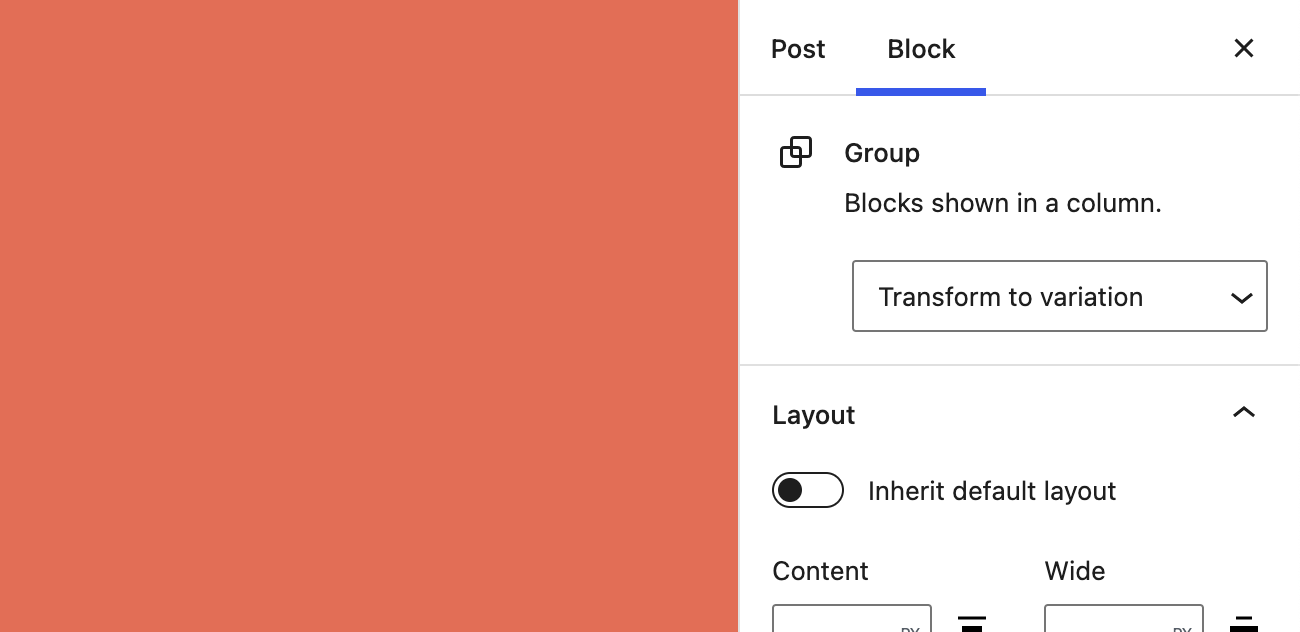
7. Bloklar Dönüştürüldüğünde Korunan Stiller
Blok düzenleyicide, blokları bir türden diğerine dönüştürürken, örneğin bir Paragraf bloğundan bir Kod bloğuna artık mevcut stilleri koruyabilirsiniz. WordPress 6.0 ve sonraki sürümlerde, bloklar arasında dönüştürme yapılırken renk ve yazı tipi boyutu gibi bazı stiller korunur.
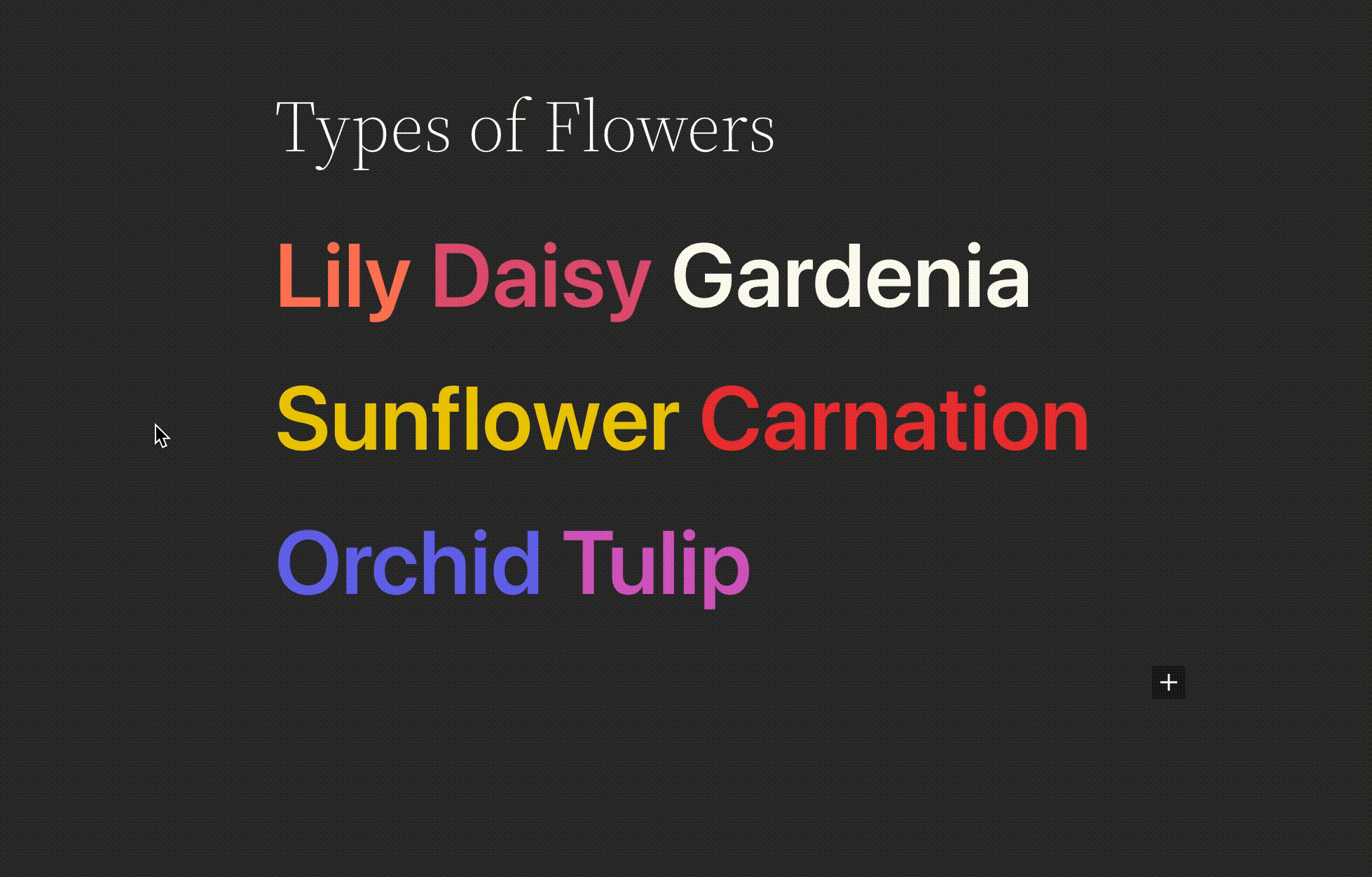
8. Yeni Düğmeler, Bitişik Düğmelerden Şekillendirmeyi Korur
Yeni düğmeler eklemek artık daha iyi! Yeni bir Düğme Bloğu eklediğinizde, bitişik düğmelerden stili otomatik olarak koruyacaktır. Özelleştirilmiş düğmeler oluşturabilirsiniz ve yaptığınız yeni düğmeler, stil özelleştirmelerini otomatik olarak koruyacaktır.
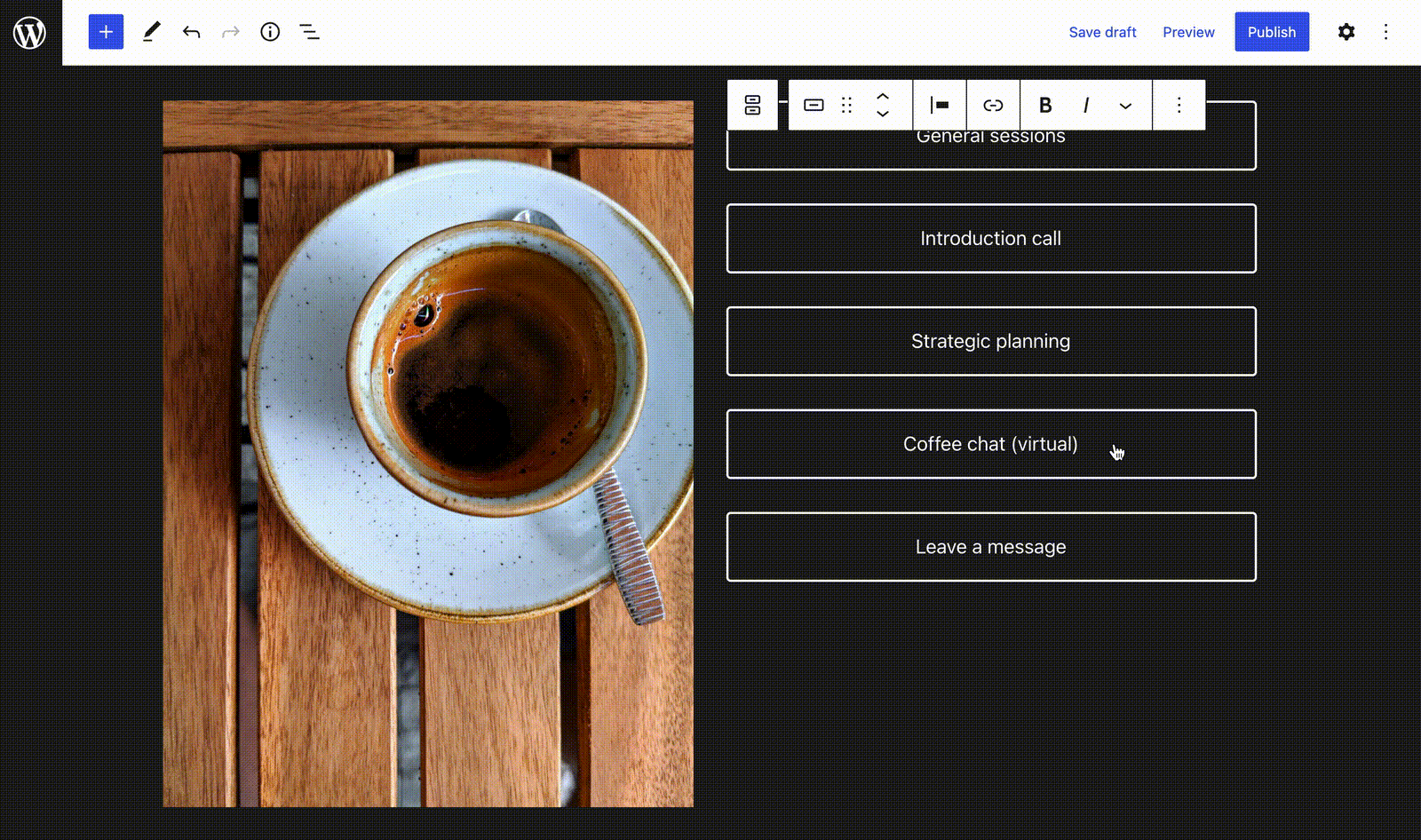
9. Kapak Bloğunda Öne Çıkan Görselleri Kullanın
Güncellenmiş Kapak bloğu, görüntüleri sergilemeyi ve öne çıkarmayı kolaylaştırır. "Öne Çıkan Görseli Kullan" düğmesini tıklamanız yeterlidir, hepsi bu! Bu güncelleme, özellikle Tam Site Düzenleme ile tek gönderi şablonu oluşturmak için faydalı olacaktır.
10. Galeri Bloğu için Boşluk Desteği
Galeri bloğundaki boşluk desteği işlevi, tüm görüntüler arasına boşluk eklemekten boşlukları tamamen kaldırmaya kadar farklı görünümler oluşturmanıza olanak tanır. Güzel galeriler yapmak artık daha kolay. Artık Blok Aralığı ayarını kullanarak Galeri bloğundaki görüntülerin etrafındaki boşluğu sıfır boşluktan büyük "sanat galerisi" stili boşluklara kadar kontrol edebilirsiniz.
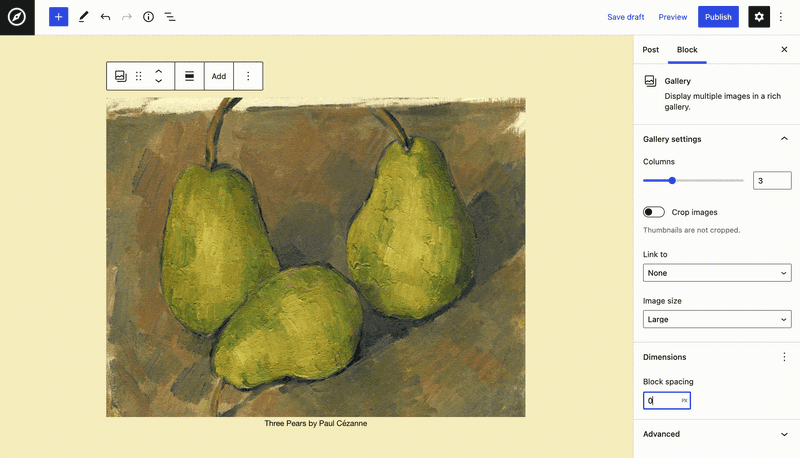
Yeni Bloklar
WordPress 6.0, çoğu Tam Site Düzenleme şablonlarıyla kullanılmak üzere tasarlanmış birkaç yeni blok içerir. Verimlilikleri azalsa da, bu blokları normal gönderilerde ve sayfalarda kullanmaya devam edebileceğinizi unutmayın.
11. Yeni Yığın Bloğu
Yeni Yığın bloğu, içeriğinizi dikey olarak yığınlamanıza olanak tanıyarak duyarlı Gruplar, Satırlar ve şimdi Yığınlar oluşturmanıza olanak tanır.
Artık bloklar, tek bir tıklamayla kolayca bir Yığın düzenine veya bir Satır düzenine göre gruplandırılabilir. Blok gruplarını daha fazla yerleşim esnekliği ile konumlandırmak için yığın, sıra ve grup varyasyonları arasında geçiş yapın. Aynı anda birçok bloğun seçilmesi, Grup bloğunun Yığın ve Satır varyasyonlarını doğrudan araç çubuğunda gösterir. Yığın bloğu, daha küçük ekran boyutlarına otomatik olarak uyum sağlayarak gerçekten duyarlı düzenler oluşturmayı kolaylaştırır.

Yığın bloğu, hizalama, yönlendirme, metin ve arka plan renkleri, tipografi, dolgu, blok aralığı ve kenarlıklar için ek ayarlar içerir.
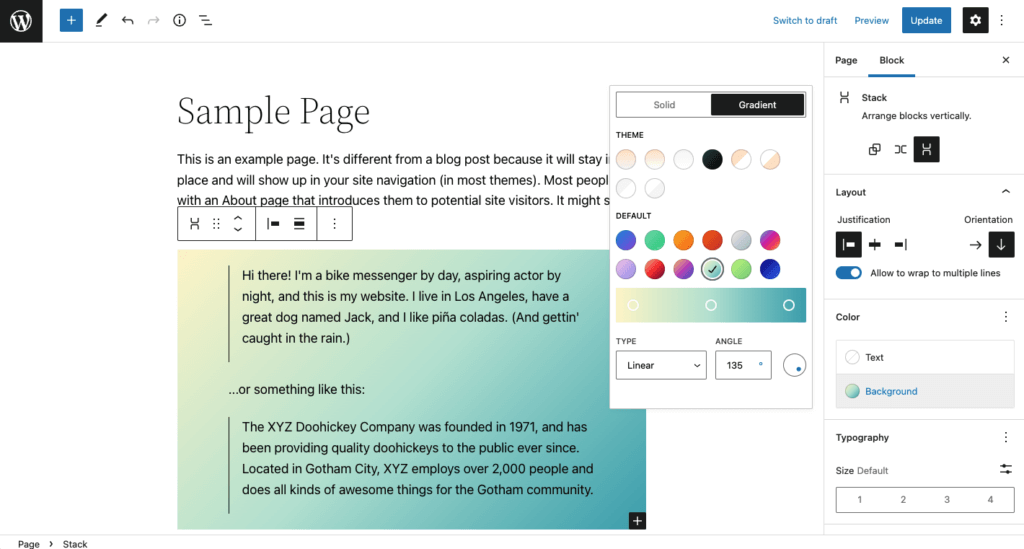
12. Yeni Avatar, Yazar Biyografi Sonrası ve Devamını Oku Blokları
Yeni Avatar bloğu, belirli bir kullanıcının veya gönderinin yazarının avatarını görüntüler. Avatar, kendi kimliğinizi veya bir gönderinin yazarının kimliğini görüntülemek için kullanabileceğiniz bir resimdir.
Yazar Biyografisi bloğu, yazı yazarının biyografisini görüntülemenizi sağlar. Metnin düzenlenemez olması için bu biyografinin Kullanıcı > Profil sayfasından alındığını unutmayın.
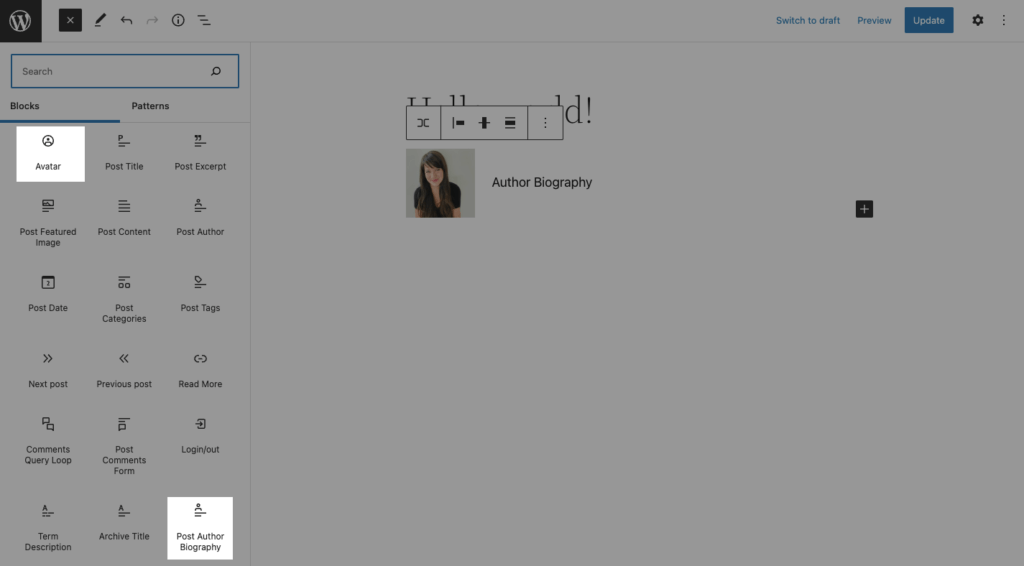
Artık bir gönderiye bağlantı veren bir daha fazla oku düğmesi ekleyebilirsiniz. Örneğin, bu blok Site Düzenleyicisi'nde bir kategori şablonu oluştururken faydalı olabilir. Spesifik olarak, Daha Fazlasını Oku bloğu, Sorgu bloğu içindeki tek bir sayfaya veya gönderiye bağlanmak için basit bir yol sağlar.
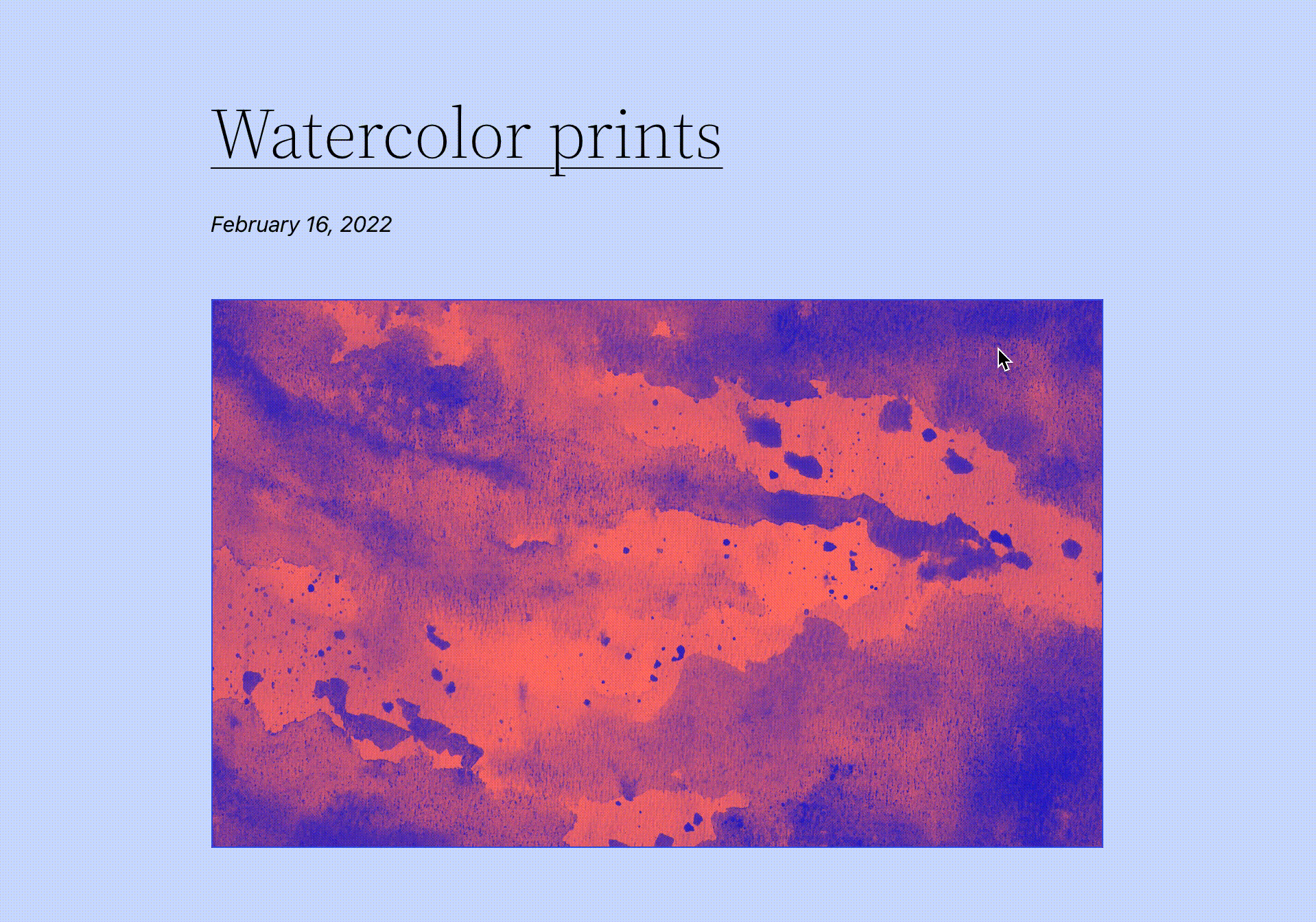
13. Yeni Yorumlar Sorgu Döngüsü Bloğu
WordPress 6.0'da, Yorum Sorgu Döngüsü bloğu, Yorum Gönder Bloğunun yerini aldı ve yeni özelleştirme seçenekleri sunuyor. Örneğin, artık bir yorumun başka bir yoruma mı yanıt verdiğini yoksa yalnızca birinci düzey bir yorum mu olduğunu anlamak daha kolay olduğundan, kullanıcı deneyimini iyileştiren iç içe yorumları görüntüleme seçeneği sunar.

Tam Site Düzenleme (FSE) İyileştirmeleri
WordPress'in son ana sürümü olan WordPress 5.9, Tam Site Düzenleme'yi (FSE) tanıttı. Özetle, Tam Site Düzenleme, tüm siteyi blok düzenleyici ile özelleştirilebilir hale getirmeyi amaçlamaktadır.
Önceden, tüm bu kontroller yalnızca WordPress temanız tarafından gerçekleştiriliyordu, bu nedenle bunu WordPress çekirdeğine (blok tabanlı bir tema etkinleştirilmiş olarak) eklemek, WordPress'in sitenizin üstbilgisi, altbilgisi gibi şeyler için daha önce site çapında stilleri işleme biçiminden bir ayrılmadır. , blog ve blog gönderileri.
Bize göre, Tam Site Düzenlemenin Kadence Teması gibi temalara gerçek bir rakip olması için hala uzun bir yolu var, ancak WordPress 6.0, teknoloji gelişmeye devam ettikçe bazı dikkate değer iyileştirmeler ve eklemeler sunuyor.
Temanız Tam Site Düzenlemeyi destekliyorsa, WordPress kontrol panelinizde yeni bir Düzenleyici (Beta) menüsü göreceksiniz.
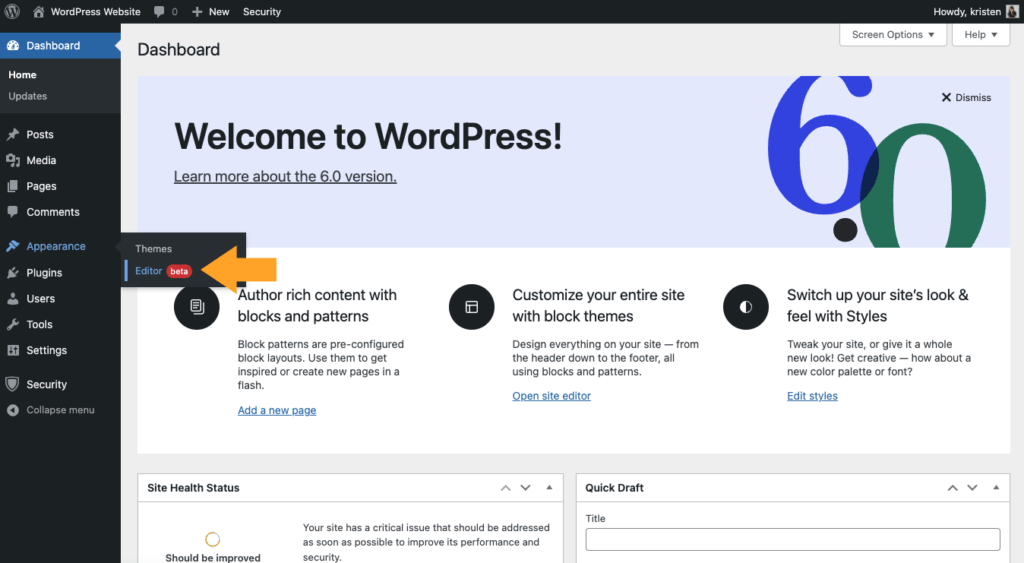
Tam Site Düzenlemenin nasıl çalıştığına dair sadece birkaç hatırlatma var:
- Tam Site Düzenlemeyi gerçekten kullanmak için blok tabanlı bir temaya ihtiyacınız var. Blok teması, tamamen bloklardan oluşan şablonlara sahip bir WordPress temasıdır, böylece farklı gönderi türlerinin (sayfalar, gönderiler, …) gönderi içeriğine ek olarak, blok düzenleyici sitenin tüm alanlarını düzenlemek için de kullanılabilir: başlıklar , altbilgiler, kenar çubukları vb. Olasılıklar: şu anda blok tabanlı bir tema kullanmıyorsunuz.
- Tam Site Düzenleme hala minimum uygulanabilir bir üründür . Bu, çoğu tema hala bu işlevi kullanmaya hazır olmadığından veya ileriye doğru uyumsuz olacağından, kullanıcılar tarafından kademeli olarak benimsenmesine olanak tanır.
- Tam Site Düzenlemeyi benimsemeniz gerekmez. Henüz blok tabanlı bir temaya hazır değilseniz endişelenmeyin. “Klasik” temalar her zaman olduğu gibi var olmaya ve çalışmaya devam ediyor.
- Tam Site Düzenleme, Özelleştirici, Menüler ve Widget'ları kaldırır. Blok temalarının sunduğu yeni özellikler ve içeriğinizi doğrudan düzenleme yeteneği nedeniyle, bunu gerektiren bir eklenti kullanmıyorsanız Özelleştirici menüsü kontrol panelinizden gizlenecektir.
- Sitenizi tamamen düzenlemek için WordPress 6.0'a veya tam site düzenleme blok tabanlı bir temaya ihtiyacınız yoktur . Bunu şimdi Kadence Teması'nda, şablonlar oluşturmanıza ve sitenizin herhangi bir yerinde koşullu olarak öğeler eklemenize olanak tanıyan Pro eklentisini kullanarak yapabilirsiniz.
WordPress 6.0 için Tam Site Düzenleme için yapılan yeni eklemelere ve iyileştirmelere bir göz atın:
14. Stil Değiştirme
Site Düzenleyici'de bulunan Tam Site Düzenleme için bir başka büyük özellik de Sitenizin renklerini, tipografisini, düzenlerini ve daha fazlasını özelleştirme yeteneği olan Stiller'dir . Stiller ile sitenizi değiştirebilir veya düğmeleriniz için yeni bir renk paletinden veya yeni bir yazı tipi seçerek sitenize yepyeni bir görünüm kazandırabilirsiniz.
Daire simgesine tıklayarak Editörün (Beta) üst araç çubuğunda bulunan Stilleri bulacaksınız.
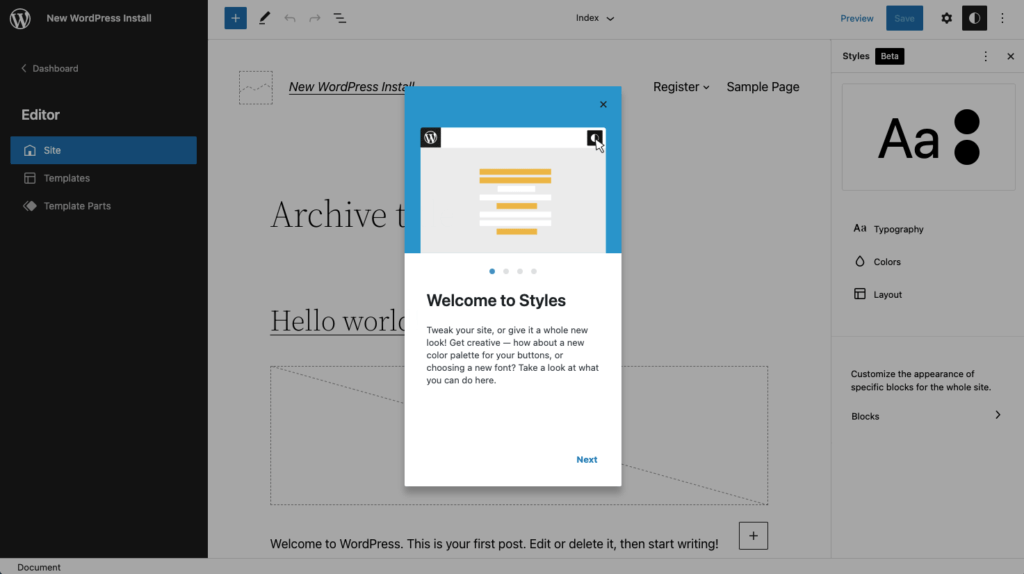
Stiller Paneli, aşağıdakiler de dahil olmak üzere çeşitli ayar seçeneklerini açar:
- Tipografi – Metin ve bağlantılar dahil olmak üzere farklı öğeler için tipografi ayarlarını yönetin.
- Renkler – Paletleri ve web sitesindeki farklı global öğelerin varsayılan rengini yönetin. Paletler, bloklar ve çeşitli tasarım araçları için varsayılan renk seçenekleri sağlamak için kullanılır. Burada renkleri etiketleriyle düzenleyebilirsiniz. Arka plan, metin ve bağlantılar içerir.
- Düzen – Dolgu ekleyin
Artık, blok tabanlı her tema, sitenizin görünümünü ve verdiği hissi yalnızca birkaç tıklamayla değiştiren birçok ayrı tema stiline sahip olabilir. Bu, Site Editörü içindeki yeni Stil sistemini daha da genişletir ve sitenizin görünümünü ve verdiği hissi tek bir tema içinde değiştirmenize olanak tanır.
Yazı tipi ağırlığı gibi mevcut ayarları ve varsayılan renk paleti gibi stil seçeneklerini değiştirebilirsiniz. Stiller Site, Şablonlar ve Şablon Parçaları için geçerlidir.
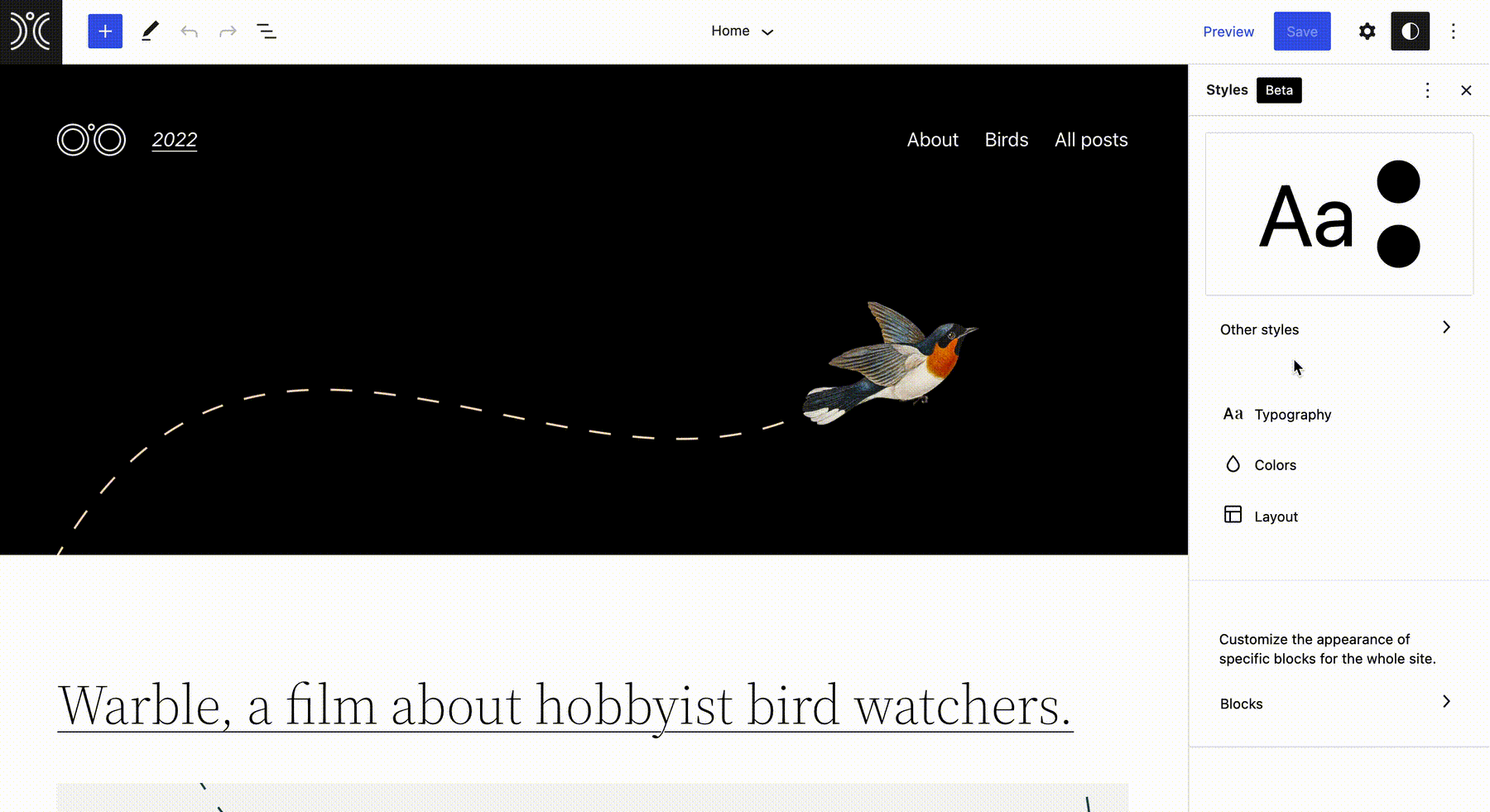
15. Yeni Sayfa Şablonları
Blok tabanlı bir temayla Tam Site Düzenleme, site şablonlarını düzenleme yeteneğinin kilidini açar. WordPress'te bunlar geleneksel olarak sitenizin ne kadar önemli bölümlerinin yapılandırıldığını ve biçimlendirildiğini kontrol eden kod dosyaları olmuştur.
Örneğin, Yirmi Yirmi İki varsayılan teması şu şablonları ekler:
- 404 – İçerik bulunamadığında görüntülenen “sayfa”.
- Tek Gönderi – Tek bir gönderi nasıl görüntülenir.
- Sayfa – Tek bir sayfanın nasıl görüntülendiği.
- Ana Sayfa – Ana sayfanız.
- Dizin – Tüm gönderilerinizi gösteren “sayfa”.
- Tek Direk (Ayırıcı Yok)
- Sayfa (Ayırıcı Yok)
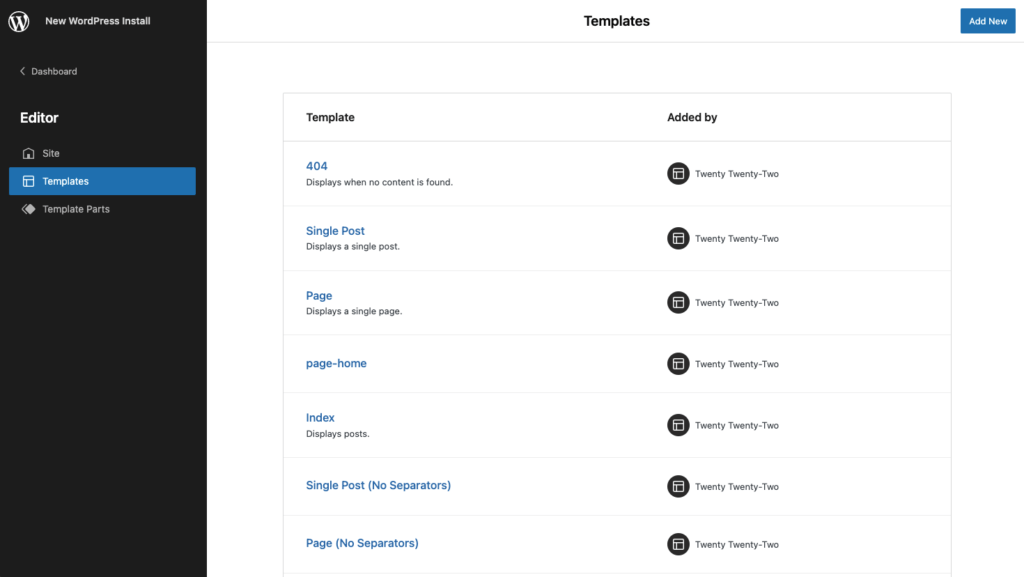
WordPress 6.0, Site Düzenleyicisi içinde beş yeni şablon seçeneği içerir.
- Yazar – Tek bir yazar tarafından yazılmış en son gönderileri görüntüler
- Tarih – Belirli bir tarihe ait gönderileri görüntüler
- Kategoriler – En son gönderileri tek gönderi kategorisinde görüntüler
- Etiket – En son gönderileri tek bir gönderi etiketiyle görüntüler
- Taksonomi – Tek bir gönderi sınıflandırmasından en son gönderiyi görüntüler
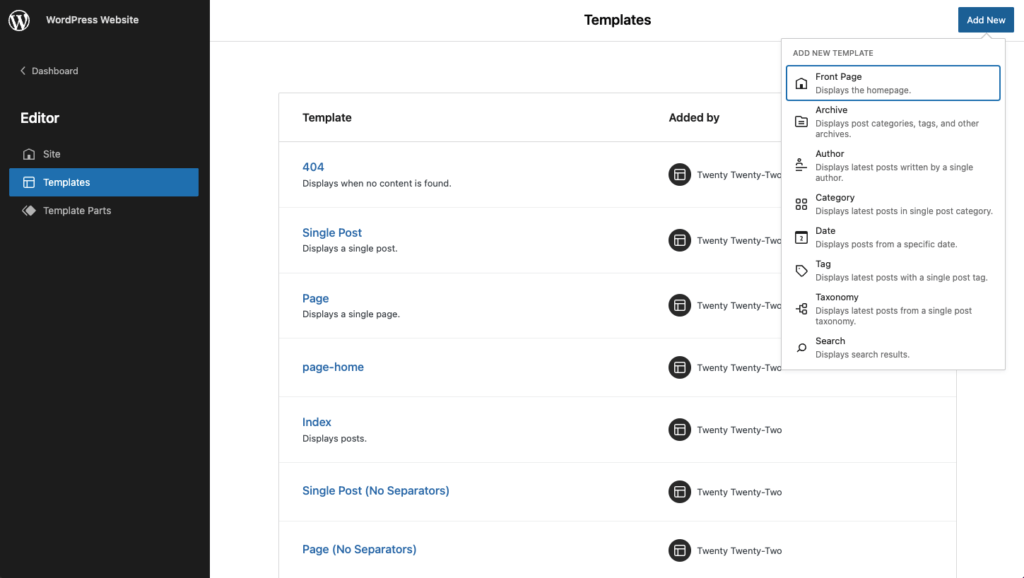
16. Entegre Blok Modelleri
Desen seçenekleri artık hızlı yerleştiricide veya yeni bir üstbilgi veya altbilgi oluştururken olduğu gibi daha fazla yerde görünüyor. Blok hızlı yerleştirici, aşağıdaki koşulların tümü karşılandığında artık bloklar yerine kalıplara öncelik veriyor:
- Bir şablonu düzenlerken, site düzenleyicide veya yazı düzenleyicide.
- Yerleştirici kök düzeyindedir.
- Eklenen içerik diğer bloklar arasındadır (ne ilk blok ne de son blok olarak).
WordPress 6.0, blokların yanında desenler göstererek daha karmaşık şablonlar oluşturmayı kolaylaştırır. Bir kalıp mı yoksa bir blok mu göstereceğine karar veren mantığı geliştirme çalışmaları devam ediyor, ancak yeni akış içerik eklemeyi daha hızlı ve daha kolay hale getiriyor.
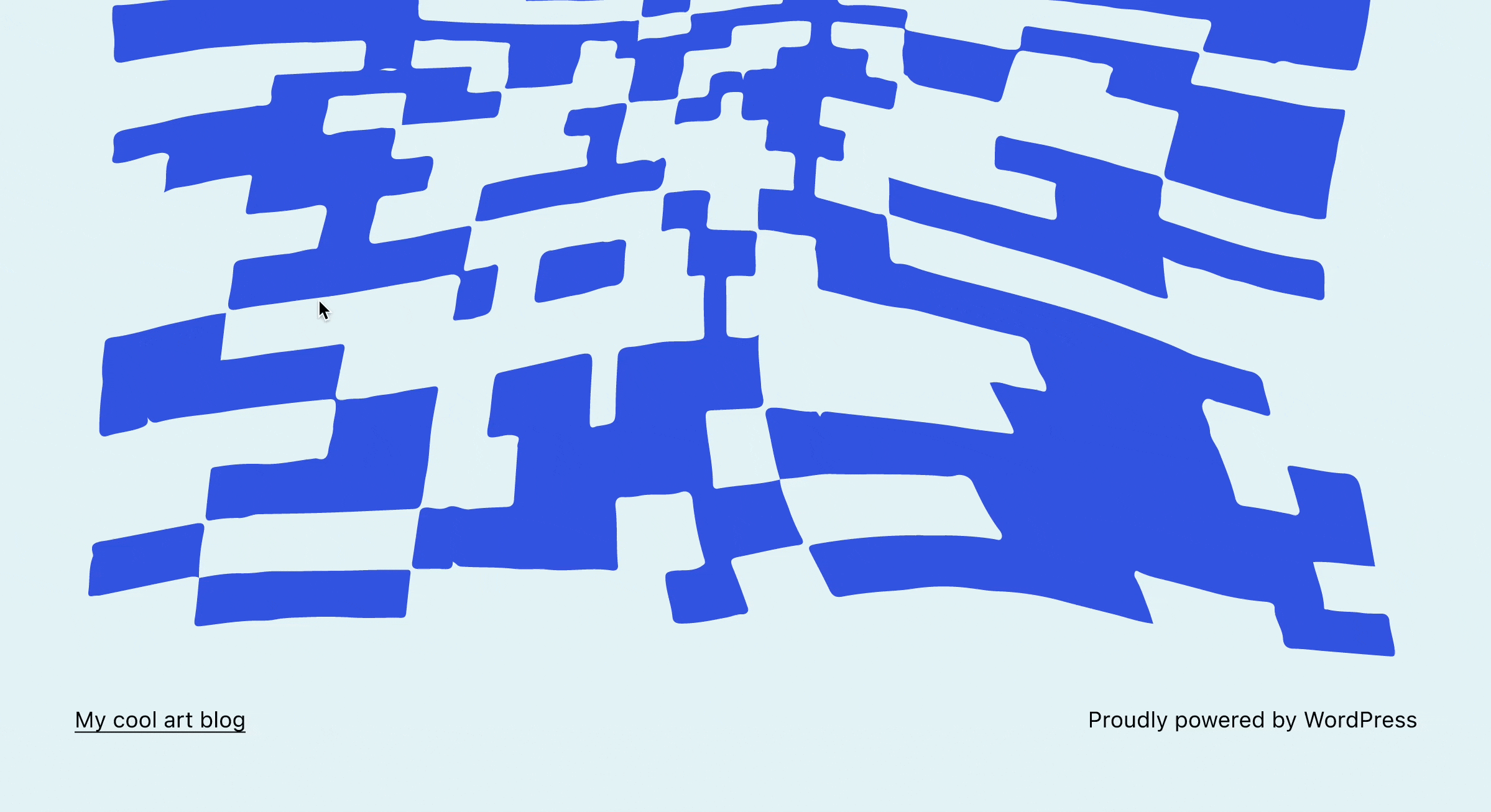
17. Kod Düzenleyici Artık Site Düzenleyicide Kullanılabilir
Artık site Düzenleyicisini kullandığınızda perde arkasında neler olduğunu görebilirsiniz. WordPress 6.0, kod düzenleyiciye geçme özelliğini içerir.
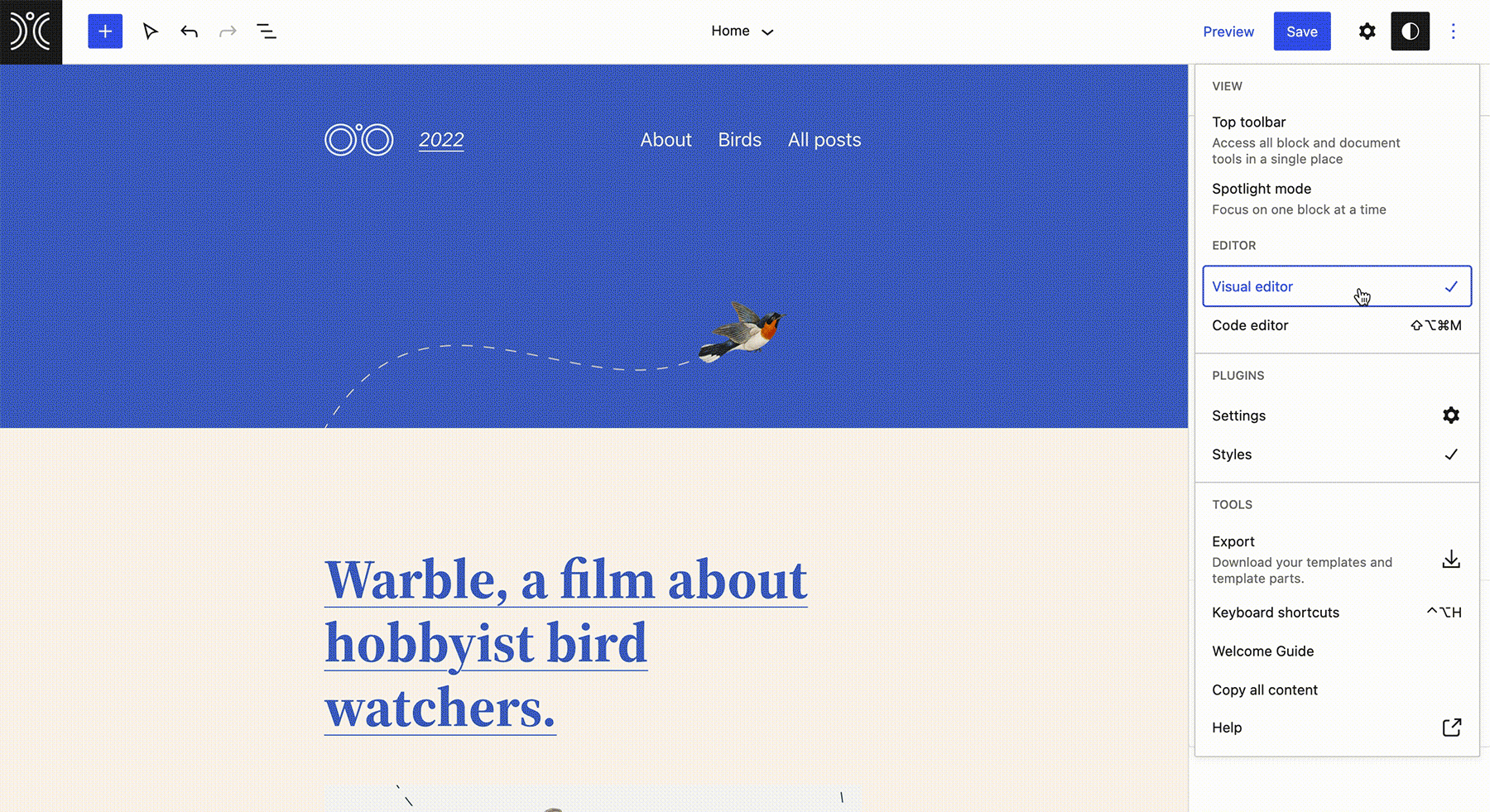
18. Sorgu Döngüsü Bloğu için Daha Fazla Filtreleme Seçeneği
Sorgu Döngüsü Bloğu artık birden çok yazar üzerinde filtrelemeyi, özel sınıflandırmalar için desteği ve sonuç olmadığında gösterilenleri özelleştirme desteğini destekliyor.
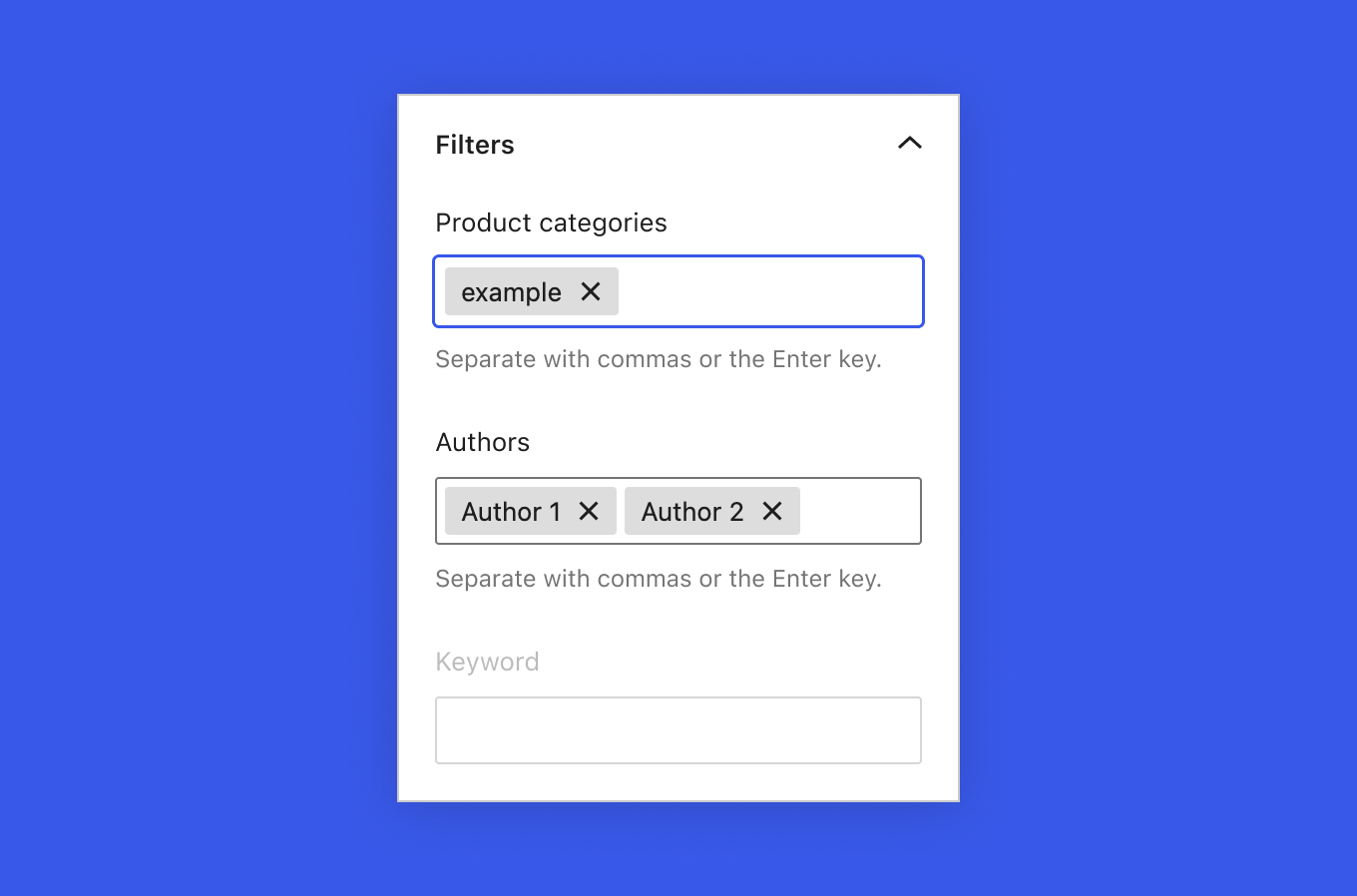
Performans geliştirmeleri
Yeni WordPress performans ekibi, WordPress çekirdeği için yeni performans iyileştirmeleri sunmak için çok çalışıyor. Örneğin, sorgular optimize edildi ve kaldırıldı, önbelleğe alma iyileştirmeler aldı ve daha fazlası.
19. Önbelleğe Alma İyileştirmeleri
WordPress Önbelleğe Alma API'si ile ilgili WordPress 6.0 önbelleğe alma geliştirmelerinin teknik ayrıntıları hakkında daha fazla bilgi edinin.
Erişilebilirlik İyileştirmeleri
Performansın yanı sıra, WordPress 6.0'daki birçok çalışma, WordPress çekirdeğinin çeşitli bölümlerinde erişilebilirliği geliştirmeye odaklanmıştır.
20. WordPress 6.0'da Erişilebilirlik İyileştirmeleri
Etkileyici WordPress 6.0 erişilebilirlik geliştirmeleri listesi şunları içerir:
- Genel
- Gezinme Bloğu
- bloklar
- Liste görünümü
- medya
- Hızlı/Toplu Düzenleme
- Giriş ve Kayıt
- Temalar
Geliştiriciler için İyileştirmeler
WordPress 6.0'ı Gerçekleştiren Tüm Katkıda Bulunanlara Çok Teşekkürler
WordPress 6.0 Başlatma Etkinliği için Bize Canlı Olarak Katılın
WordPress'in en son sürümünün sunduğu yeni özellikler hakkında bilgi edinmek için iThemes Security Lead Developer ve WordPress Core Committer Timothy Jacobs'a katılın. Tam Site Düzenleme, bir dizi blok düzenleyici geliştirmesi ve bunu şimdiye kadarki en iyi WordPress yapan çok sayıda temel değişiklik hakkında konuşacağız.
WordPress 6.0 Başlatma Etkinliği – En Son WordPress Hakkında Bilmeniz Gerekenler
1 Haziran Çarşamba @ 13:00 – 14:00 CT
Şimdi üye Ol
Canlı web seminerini yapamıyor musunuz? Devam edin ve kayıt olun, size tekrarı e-posta ile gönderelim.
Web seminerinin saatini kendi saat diliminizde görün.
WordPress 6.0'a Nasıl Güncellenir?
Tüm WordPress Sitelerinizi Tek Panodan Güncelleyin
Güncelleme yapmak için birden fazla WordPress sitesine giriş yapmak yerine, hepsini tek bir merkezi konumdan güncelleyebilirsiniz. iThemes Sync, birden çok WordPress sitesini yönetmeyi hızlı ve kolay hale getirmek için tasarlanmıştır.
Kristen, 2011'den beri WordPress kullanıcılarına yardımcı olmak için eğitimler yazıyor. iThemes'te pazarlama direktörü olarak, etkili WordPress web siteleri oluşturmanın, yönetmenin ve sürdürmenin en iyi yollarını bulmanıza yardımcı olmaya kendini adamıştır. Kristen ayrıca günlük tutmaktan (yan projesi The Transformation Year'a göz atın!), yürüyüş yapmaktan ve kamp yapmaktan, step aerobik yapmaktan, yemek pişirmekten ve daha güncel bir hayat yaşamayı umarak ailesiyle birlikte günlük maceralardan hoşlanıyor.
